¿Qué es el host de instalación moderna en Windows 10 y es seguro?
Miscelánea / / August 04, 2021
El host de instalación moderna es un componente o proceso central en el sistema operativo Windows 10. Por lo general, este proceso permanece inactivo, sin afectar el rendimiento de su sistema. Pero tiene un uso importante que es muy crucial para que su Sistema se mantenga actualizado. Entonces, en caso de que se pregunte qué hace realmente el proceso y si es seguro, debe leer rápidamente este artículo.
El host de instalación moderna básicamente se ejecuta en segundo plano del sistema. Esto significa que no hay una interfaz de usuario con la que pueda ver o interactuar. Entonces, es posible que se pregunte por qué se está ejecutando en primer lugar. Pero el host de instalación moderna es responsable de instalar actualizaciones en su sistema Windows 10.
Imagina que quieres instalar una aplicación en tu sistema operativo Windows 10. Para hacerlo, debe descargar y ejecutar el archivo setup.exe para instalar el programa. De manera similar, Windows usa el host de instalación moderno para instalar los archivos de actualización de Windows descargados. Puede comparar este proceso con el archivo setup.exe que puede encontrar dentro del medio de instalación de Windows o el archivo iso. Tiene funciones similares, pero se ejecuta en segundo plano.
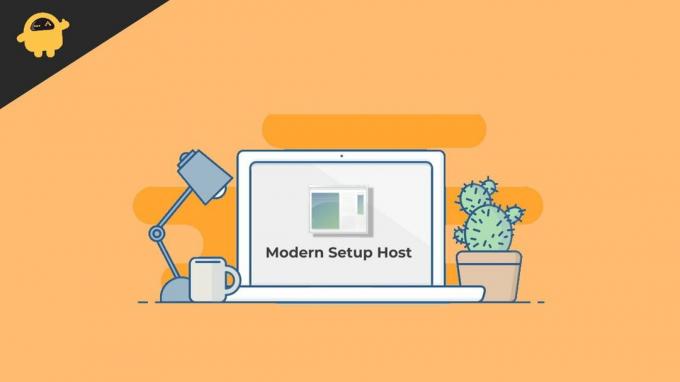
Contenido de la página
- ¿Qué es el host de instalación moderna en Windows 10 y es seguro?
-
Problemas relacionados con el host de instalación moderna
- Ejecute el solucionador de problemas de actualizaciones
- Eliminar el contenido de la carpeta de distribución de software
- Ejecute las herramientas SFC Scannow y DISM
- Conclusión
¿Qué es el host de instalación moderna en Windows 10 y es seguro?
En lo que respecta a la seguridad, no tiene que preocuparse si ha instalado el sistema Windows utilizando el ISO oficial o los medios de instalación. Porque con fuentes de terceros e instalaciones de Windows pirateadas, es muy difícil decir si un proceso es legítimo y seguro.
De todos modos, siempre puedes comprobar las propiedades del proceso. Para hacerlo
- Busque el proceso en el administrador de tareas y haga clic derecho sobre él.
- De las opciones, seleccione la ubicación del archivo abierto. Esto debería abrir la ubicación desde la que se ejecuta el proceso dentro del explorador de archivos.
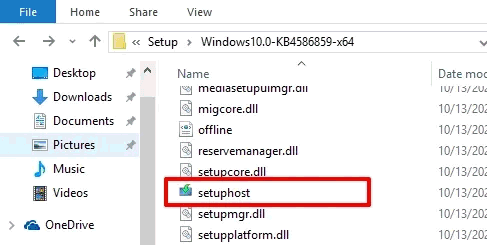
- Haga clic con el botón derecho en el archivo setuphost.exe y seleccione propiedades para examinarlo.
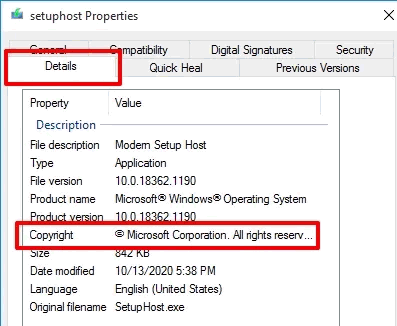
- En la pestaña Detalles, debería poder encontrar que es de Microsoft. Si es así, es seguro.
Si encuentra algo diferente e incompleto, entonces es hora de crear una copia de seguridad de cosas importantes y escanear en busca de malware utilizando su confiable herramienta anti-malware. En el peor de los casos, es posible que también desee volver a instalar el sistema operativo Windows en su PC y activarlo a través de una clave de producto autorizada.
Problemas relacionados con el host de instalación moderna
Como es un archivo básico de Windows, siempre puede haber errores con este proceso. La mayoría de estos errores pueden provocar que no se pueda actualizar o actualizar su instalación de Windows 10. Pero afortunadamente, existen soluciones fáciles para los problemas relacionados con este proceso.
Ejecute el solucionador de problemas de actualizaciones
La primera y más importante solución para cualquier problema relacionado con el host de configuración moderna es ejecutar el Solucionador de problemas. Esto debería poder solucionar casi todos los problemas tontos y pequeños que a menudo conducen a grandes problemas. Para ejecutar un solucionador de problemas, puede visitarlo de la siguiente manera y hacer clic en el enlace de solución de problemas.
- Abra la aplicación de configuración con la tecla de acceso directo Windows + I.
- Ahora busque la solución de problemas y haga clic en Solución de problemas de otros problemas.
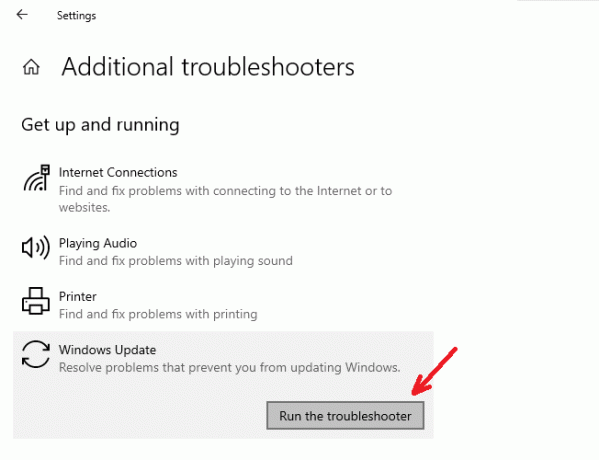
- Seleccione Actualización de Windows y deje que el solucionador de problemas se ejecute durante un tiempo.
Debería poder solucionar el problema si el problema es muy leve. De lo contrario, al menos proporcionará detalles de los problemas que puede utilizar para buscar en línea o preguntar en foros.
Anuncios
Eliminar el contenido de la carpeta de distribución de software
La actualización de Windows almacena todos los archivos de actualización descargados dentro de una carpeta, es decir, la carpeta de distribución de software. Simplemente puede borrar la carpeta en caso de cualquier problema que obligue al actualizador a volver a descargar los archivos corruptos, asegurándose de evitar cualquier tipo de error.
- Abra el cuadro de diálogo Ejecutar con la tecla de acceso directo de Windows + R.
- Escriba SoftwareDistribution y presione enter.
- Ahora, cuando se abre una carpeta en el explorador de archivos, seleccione todo su contenido.
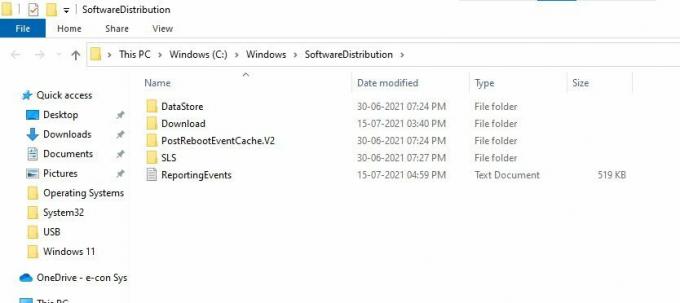
- Finalmente, elimínelos usando las teclas eliminar o Shift + eliminar para eliminarlos.
Ejecute las herramientas SFC Scannow y DISM
Windows se envía con algunas herramientas importantes que podrían salvarle el día cuando las ventanas no se comportan correctamente. Uno de ellos es el SFC o el verificador de archivos del sistema, y otro es el DISM o el Servicio y administración de imágenes de implementación. Estas herramientas pueden ayudarlo a recuperar y reparar sistemas con archivos de sistema corruptos.
- En primer lugar, abra un Power Shell o el símbolo del sistema como administrador. (Tecla de acceso directo de Windows + X, luego presione A)
- Escriba los siguientes comandos:
SFC / SCANNOW
- Luego, si no tuvo éxito, intente:
DISM / Online / Cleanup-Image / ScanHealth. DISM / Online / Cleanup-Image / RestoreHealth
- Esto debería poder solucionar el problema.
Conclusión
Como puede ver, el host de instalación moderna es un archivo legítimo de Windows 10 útil para actualizar su sistema. Dicho esto, no tiene que preocuparse si ha instalado una copia original de Windows. Por lo tanto, no tiene sentido eliminar o detener el proceso a pesar de su comportamiento muy hambriento de recursos. Debido a que el proceso debería consumir más recursos para acelerar el proceso de actualización, lo cual es normal, solo dale algo de tiempo y el proceso para terminar su trabajo automáticamente después de un tiempo.
Anuncios
Artículos relacionados:
- Solución: la aplicación de seguridad familiar no funciona en Windows 10
- Solución: la sensibilidad del mouse cambia aleatoriamente en Windows 10
- Mi computadora con Windows no reconoce mi teléfono Android | Corrección detallada
- Habilitar o deshabilitar la cuenta de administrador elevada en Windows 10
- Cómo recuperar una cuenta de usuario o un perfil eliminados en Windows 10



